Photoshop照片简单水墨化处理
摘要:原图最终效果1、打开原图双击解锁,再复制一层(图层0副本)备用,关闭图层0副本的眼睛,把图层隐藏。2、回到背景图层选择菜单:图像>调整>阈值...
原图

最终效果
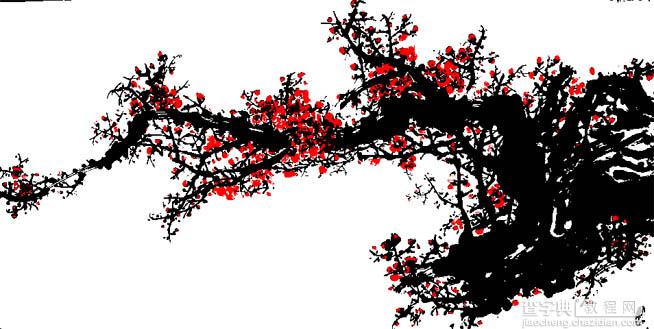
1、打开原图双击解锁,再复制一层(图层0副本)备用,关闭图层0副本的眼睛,把图层隐藏。
2、回到背景图层选择菜单:图像 > 调整 > 阈值,数值150-180左右。
3、把图层0副本显示出来,把图层混合模式改为“点光”。
4、合并所有图层,然后再按Ctrl J复制一层。
5、把复制后的图层混合模式改为“实色混合”,确定后完成最终效果。
【Photoshop照片简单水墨化处理】相关文章:
下一篇:
Photoshop彩色照片变黑白纹理国画
